küsimus
Probleem: kuidas StackPlayerit desinstallida?
Mul on hädasti vaja Stack Playerist lahti saada. Miski ei eemalda seda. Olen proovinud mitut pahavaraprogrammi, turvarežiimi ja kõike. Palun aidake.
Lahendatud Vastus
Stack Player on seaduslik tarkvarautiliit, millele on digitaalselt alla kirjutanud Stack Player Company. Tarkvara loosung on "Videod ilma brauserita" ja eesmärk on ületada Adobe Flash Playeri tööriist. Selle usaldusväärsus on aga turvaekspertide poolt väga küsitav ja sellisteks kahtlusteks on tõsine alus. Esiteks on märgatud, et Stack Playerit levitatakse tavaliselt koos tasuta programmidega küsitavas kolmanda osapoole allalaadimisallikas. Selle asjaolu tõttu klassifitseerisid turvaeksperdid Stack Playeri potentsiaalselt soovimatuks programmiks (PUP). Mõned viirusetõrjeprogrammid tuvastavad stackplayer.exe viirusena ja StackPlayeri ametlik avastamismäär on 7%. Tavaliselt identifitseeritakse see kui a
Viirus. Aad. Gen!c, Üldine. AAD, Artemis!68AB09CAB4CC või Artemis! Trooja.StackPlayer PUP klassifitseeritakse ka reklaamvaraks, kuna see sisestab jõuliselt veebibrauseri lisandmooduli vaikeseadesse veebibrauser ja hakkab kuvama kommertsreklaame (hüpikaknad, bännerid, vahereklaamid, tekstisisesed reklaamid jne). Klõpsates StackPlayeri reklaamid tavaliselt suunatakse sponsoreeritud veebisaitidele, mille sisu ei tohiks usaldada. Lisaks installib programm küpsised ja jälgib arvutikasutaja isikuandmeid.
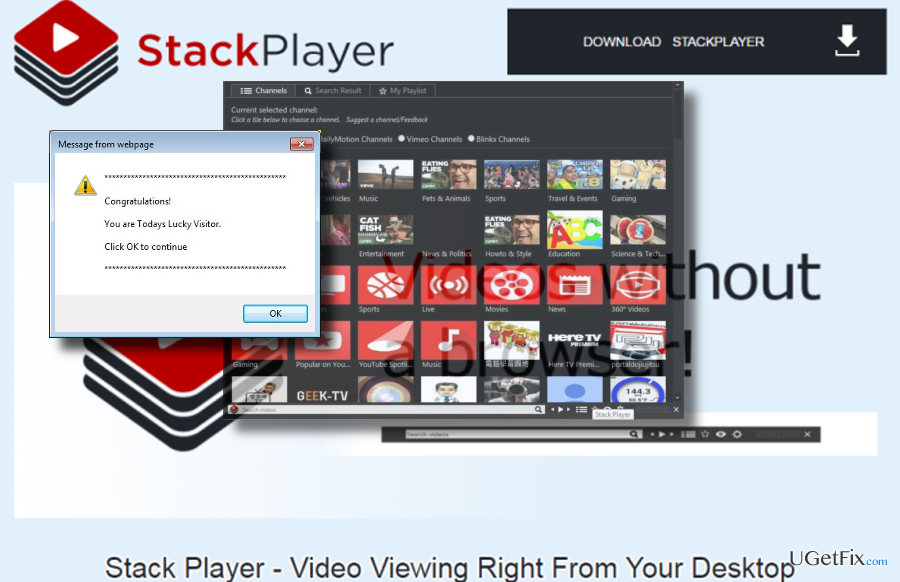
Lühidalt öeldes ei ole see programm hea valik videote vaatamiseks nii töölauast kui ka veebibrauserist. Kahjuks on paljud inimesed hädas Stack Player eemaldamine. Mõnikord ei leia seda programmide ja funktsioonide apletis, kuid tavaliselt näib eemaldamisprotsess olevat edukalt lõpule viidud, kuid programm installitakse peagi automaatselt uuesti. Kui teil on probleeme ka StackPlayeri desinstallimisega, järgige allolevaid juhiseid.
1. meetod. Desinstallige StackPlayer käsitsi
Nende failide desinstallimiseks peate ostma litsentsitud versiooni Reimage Reimage desinstallida tarkvara.
Stack Player ei ole viirus. Seetõttu peaks see olema loetletud programmide ja funktsioonide apletis. Kui see on olemas, peaksite selle ilma raskusteta desinstallima. Selle kontrollimiseks peaksite:
- Klõpsake nuppu Windowsi klahv + I ja käivitada Seaded.
- vali Programmid ja funktsioonid.
- Otsi StackPlayer, klõpsake seda ja valige Desinstallige või Eemalda. Järgige viisardit.
- Lõpuks taaskäivitage arvuti.
Kui teil ei ole lubatud tööriista sel viisil desinstallida, kuna programm on kasutusel, peaksite faili stackplayer.exe Tegumihalduris lõpetama. Selleks vajutage Ctrl + Alt + Delete tegumihalduri käivitamiseks. Otsige üles stackplayer.exe faili, klõpsake seda ja valige Keela. Seejärel käivitage arvuti võrguühendusega turvarežiimi ja proovige see uuesti desinstallida. Süsteemi turvarežiimi käivitamiseks peaksite:
- Vajutage Windowsi klahv + R ja sisestage msconfig.
- Klõpsake Okei jätkama. Kui avaneb Süsteemi konfiguratsiooni paneel, minge lehele Alglaadimise vahekaart.
- Under Alglaadimisvalikud, valige Turvaline käivitamine ja vali Võrk nimekirjast.
- Klõpsake Rakenda ja siis OKEI.
- Seejärel klõpsake Taaskäivita kinnitada.
- Kui olete lõpetanud, proovige eemaldada Stack Player, nagu ülalpool kirjeldatud.
Kui peamine käivitatav fail on kustutatud, eemaldage kindlasti kõik failijäägid register. Pange tähele, et see osa on väga oluline ja peate olema Windowsi registris konfiguratsioonide tegemisel väga ettevaatlik.
- Vajutage Windowsi klahv + R avada Jookse dialoog uuesti. Trüki sisse regedit ja vajutage Okei.
- Otsige üles ja kustutage see kaust: HKEY_CURRENT_USER\software\Stack_Player\.
- Seejärel klõpsake nuppu Muuda > Otsija tippige sisse Stack Player.
- Kui otsing leiab mõne Stack Playeri alles, kustutada neid.
- Taaskäivita arvutisse.
2. meetod. Eemaldage Stack Player automaatselt
Nende failide desinstallimiseks peate ostma litsentsitud versiooni Reimage Reimage desinstallida tarkvara.
Kui te ei saa desinstallida Virna mängija käsitsi, siis peaksite proovima eemaldada automaatselt. Käivitage süsteem võrguühendusega turvarežiimi, nagu eespool selgitatud, ja seejärel installige professionaalne pahavaratõrje (kui teil seda pole). Meie soovitus oleks ReimageMaci pesumasin X9. Võite kasutada ka tarkvara eemaldamise tööriista, näiteks Täiuslik desinstallija, kuid see ei pruugi rikutud/pahatahtlikke faile tuvastada.
3. meetod. Eemaldage StackPlayeri lisandmoodul
Nende failide desinstallimiseks peate ostma litsentsitud versiooni Reimage Reimage desinstallida tarkvara.
- Käivitage Google Chrome. Klõpsake menüüikoonil (paremas ülanurgas) ja navigeerige Tööriistad → Laiendused.
- Siin valige Stack Playeri lisandmoodul. Klõpsake iga kirje juures prügikasti.
- Seejärel avage Seaded.
- Kerige alla lehe lõpuni ja valige Lähtestage brauseri seaded.
- Klõpsates Lähtesta toiming taastaks brauseri tehaseseaded.
Saate programmidest lahti vaid ühe klõpsuga
Saate selle programmi desinstallida ugetfix.com-i ekspertide esitatud samm-sammulise juhendi abil. Teie aja säästmiseks oleme valinud ka tööriistad, mis aitavad teil seda ülesannet automaatselt täita. Kui teil on kiire või kui tunnete, et te pole programmi iseseisvaks desinstallimiseks piisavalt kogenud, kasutage neid lahendusi:
Pakkumine
tee seda kohe!
Lae allaeemaldamise tarkvaraÕnn
Garantii
tee seda kohe!
Lae allaeemaldamise tarkvaraÕnn
Garantii
Kui teil ei õnnestunud programmi Reimage abil desinstallida, andke oma probleemidest teada meie tugimeeskonnale. Esitage kindlasti võimalikult palju üksikasju. Palun andke meile teada kõik üksikasjad, mida peaksime teie arvates teie probleemi kohta teadma.
See patenteeritud parandusprotsess kasutab 25 miljonist komponendist koosnevat andmebaasi, mis võib asendada kasutaja arvutis kõik kahjustatud või puuduvad failid.
Kahjustatud süsteemi parandamiseks peate ostma selle litsentsitud versiooni Reimage pahavara eemaldamise tööriist.

VPN on selle jaoks ülioluline kasutaja privaatsus. Veebijälgijaid, nagu küpsiseid, ei saa kasutada mitte ainult sotsiaalmeedia platvormid ja muud veebisaidid, vaid ka teie Interneti-teenuse pakkuja ja valitsus. Isegi kui rakendate oma veebibrauseri kaudu kõige turvalisemaid sätteid, saab teid siiski jälgida Interneti-ühendusega rakenduste kaudu. Pealegi pole privaatsusele keskendunud brauserid, nagu Tor, optimaalne valik vähenenud ühenduse kiiruse tõttu. Parim lahendus teie ülima privaatsuse tagamiseks on Privaatne Interneti-juurdepääs - olge võrgus anonüümne ja turvaline.
Andmete taastamise tarkvara on üks valikutest, mis võib teid aidata taastada oma failid. Kui olete faili kustutanud, ei kao see õhku – see jääb teie süsteemi nii kauaks, kuni selle peale uusi andmeid ei kirjutata. Data Recovery Pro on taastetarkvara, mis otsib teie kõvakettalt kustutatud failide töökoopiaid. Tööriista kasutades saate vältida väärtuslike dokumentide, koolitööde, isiklike piltide ja muude oluliste failide kadumist.